Hoe Python en Pip op Windows te laten werken
Wilt u een Python-interpreter op uw Windows 10- of 11-pc laten werken? Leer hoe u Python op Windows kunt laten werken met deze eenvoudige zelfstudie.
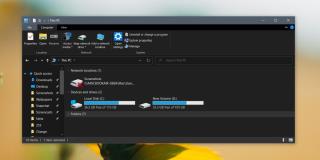
Wanneer u een geheel nieuwe pc instelt, formatteert u doorgaans een harde schijf of een solid-state schijf en verdeelt u deze in volumes . We gebruiken volumes door elkaar met de term 'schijf', dus wanneer u een nieuwe harde schijf installeert, hebt u over het algemeen een C-schijf, een D-schijf, enzovoort.
Wijzig stationsletter op Windows 10
Stationsletters doen er niet veel toe, behalve dat de meeste gebruikers Windows 10 op de C-schijf zullen installeren en dat alle handleidingen (probleemoplossing of anderszins) hetzelfde aannemen. Dat gezegd hebbende, als u ooit besluit dat u de stationsletter voor een station wilt wijzigen, dan kan dat.
diskmgmt.mscen druk op Enter.Effecten van het wijzigen van de stationsletter
Wanneer u de letter van een schijf wijzigt, worden de gegevens erop op geen enkele manier beïnvloed. U raakt geen van de bestanden, mappen of apps op een schijf kwijt; paden worden echter niet automatisch bijgewerkt.
Dit betekent dat als u een koppeling hebt gemaakt naar een bestand op de D-schijf en u de letter voor die schijf verandert in E, de link naar het bestand moet worden bijgewerkt en de verwijzing naar de D-schijf moet worden vervangen door een verwijzing naar de nieuwe letter van de schijf.
Voor apps die op bepaalde locaties naar bestanden/mappen zoeken, moet u bijwerken waar ze zoeken. U kunt dit normaal gesproken doen via de instellingen van een app, u kunt bijvoorbeeld Chrome vertellen waar gedownloade bestanden moeten worden opgeslagen.
Gevolgtrekking
Het wijzigen van de letter van een schijf is eenvoudig en veroorzaakt over het algemeen geen problemen in het systeem. U kunt zelfs de stationsletter wijzigen voor het station waarop Windows 10 is geïnstalleerd. In sommige gevallen kan de optie om de stationsletter te wijzigen grijs worden weergegeven. Dit gebeurt meestal wanneer een schijf is beveiligd tegen lezen en schrijven. In dit geval moet u de beveiliging verwijderen en vervolgens de stationsletter wijzigen.
Wilt u een Python-interpreter op uw Windows 10- of 11-pc laten werken? Leer hoe u Python op Windows kunt laten werken met deze eenvoudige zelfstudie.
Google verandert de Chrome-browser om het moeilijker te maken om advertenties in Windows te blokkeren. Met Adguard kunt u deze wijzigingen omzeilen.
Wanneer je Minecraft gaat spelen, of een nieuwe wereld in Minecraft begint, is een van de eerste dingen die je gaat doen een klein huis bouwen. Dat zal het niet zijn
Wilt u een gemakkelijke manier om verbinding te maken met uw Windows Server via internet of uw thuisnetwerk? Leer hoe u verbinding kunt maken met Anydesk.
Hulp nodig om naar het BIOS van uw Windows 11-pc te gaan? U vindt hier drie verschillende methoden om dat op uw pc te doen
U kunt uw Airpods aansluiten op uw Windows-pc, vooral een die op Windows 11 draait. Klik hier voor een korte tutorial over hoe u dit moet doen
Leer twee werkmethoden om uw laptop te sluiten en monitor op Windows te gebruiken om uw productiviteit te verhogen en tijd te besparen.
Wilt u een FTP-server instellen op uw Windows Server-systeem voor snelle bestandsoverdrachten? FileZilla Server is de juiste keuze.
Apple heeft zojuist een bijgewerkte versie van iOS uitgebracht - en deze zit boordevol coole nieuwe functies! Maak kennis met enkele van de meest prominente.
Wil je je eigen privé Spotify of Apple Music? Installeer vandaag nog de Subsonic-muziekserver om uw eigen muziek over het netwerk te streamen.



